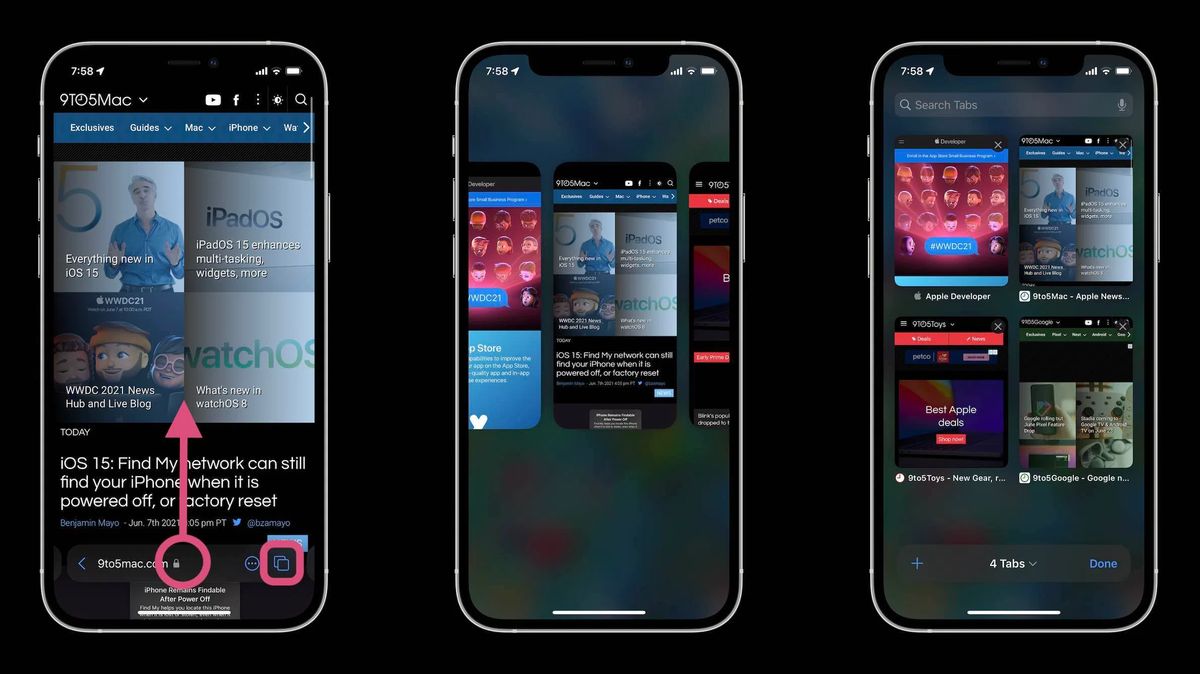Safari a été l’un des nombreux points d’attention dans iOS 15. Après tout, c’est une application que nous utilisons quotidiennement dans une multitude de scénarios et de contextes, son importance a donc grimpé en positions ces dernières années. Safari est le centre d’accès au vaste réservoir d’informations offert par Internet, informations que grâce aux groupes d’onglets nous pouvons maintenant gérer beaucoup plus efficacement. Voyons comment.
Groupes d’onglets Safari dans iOS 15, comment gérer des centaines d’onglets ?
L’idée des onglets Safari sur notre iPhone est que nous pouvons en gérer plusieurs sans avoir à les garder ouverts ou à les enregistrer dans les favoris. Par exemple, si nous avons plusieurs articles ouverts sur un sujet et que nous devons soudainement changer ce que nous faisons, que faisons-nous des onglets ? Jusqu’à présent nous devions les garder ouverts, rendant la navigation difficile en les empilant dans la barre correspondante, maintenant nous les sauvegardons simplement dans un groupe et nous avons notre navigateur vide et prêt à ouvrir, à partir du nouveau sujet, autant d’onglets que nous voulons .

L’iPhone est exactement là où Safari a subi le plus de changements. La raison en est la taille de l’écran, qui oblige Apple à trouver des moyens de nous donner accès aux mêmes fonctionnalités de manière plus créative. Passons donc en revue quatre points de base : comment accéder aux groupes d’onglets et comment basculer entre eux, comment créer un groupe vide, comment enregistrer les onglets ouverts dans un groupe et comment supprimer les groupes dont nous n’avons plus besoin.
- Comment accéder aux groupes d’onglets et basculer entre eux: L’accès à la liste des groupes d’onglets est très simple. On touche simplement le bouton en forme de deux carrés superposés en bas de l’écran puis on touche le texte dans la partie centrale. Ce texte, qui peut nous montrer la page principale, les X onglets, ou le nom du groupe dans lequel nous sommes, nous donnera accès à la liste complète. À ce stade, pour passer à un autre groupe, sélectionnez-le simplement.
- Comment créer un groupe d’onglets vide: Si nous avons une activité dans notre navigateur et que nous voulons en démarrer un nouveau qui, selon nous, nécessitera d’enregistrer ses onglets, nous pouvons créer un groupe vide pour y enregistrer la navigation. Pour cela, il suffit d’appuyer sur le bouton avec deux petits carrés, de maintenir enfoncé le nom du groupe actuel et de choisir Nouveau groupe d’onglets vides.
- Comment enregistrer les onglets ouverts dans un groupe: Que l’on souhaite enregistrer les onglets ouverts dans un groupe existant ou dans un nouveau, les étapes sont très simples. Une fois que nous avons les onglets à enregistrer, nous appuyons et maintenons le bouton avec deux petits carrés, cliquez sur Déplacer vers le groupe d’onglets et choisissez le nouveau groupe d’onglets ou le nom du groupe qui nous intéresse.
- Comment supprimer un groupe d’onglets: Lorsqu’un certain groupe d’onglets n’est plus nécessaire, nous pouvons le supprimer en entrant dans la liste des groupes, comme nous l’avons vu dans la première section, puis en faisant glisser celui que nous voulons supprimer vers la gauche.
Bien qu’à première vue, il puisse sembler que la gestion des groupes soit quelque peu complexe, l’interface est très intuitive et facile à utiliser. Une fois habitué à la dynamique c’est la chose la plus simple au monde. L’un des nombreux détails qui viennent à Safari et iOS 15. Des détails qui facilitent sans aucun doute grandement le quotidien avec notre iPhone.